LabVIEW专家秘籍:
发布时间: 2024-12-19 01:42:48 阅读量: 1 订阅数: 4 


i3-external-encryption:LabVIEW加密
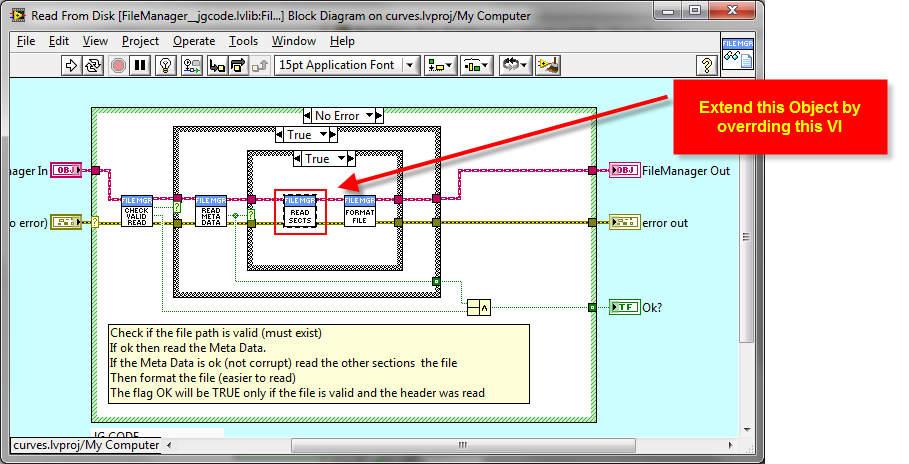
# 摘要
本文旨在全面介绍LabVIEW编程环境的基础知识、核心概念、高级技术以及实际应用案例,并展望LabVIEW在新兴技术中的应用和发展前景。第一章提供了LabVIEW的入门基础和环境配置方法,为读者打下扎实的学习起点。第二章详细阐述了LabVIEW的编程核心概念,包括面板设计、数据流编程模型和图形化编程结构。第三章探讨了LabVIEW在高级编程技术上的应用,如数据类型操作、硬件接口控制和网络编程。第四章通过实战案例解析,展示了LabVIEW在自动化测试系统构建、嵌入式系统开发和教育实验中的具体应用。最后,第五章展望了LabVIEW的未来,包括其在人工智能、物联网、生物医学和环境监测等领域的应用,以及社区资源的支持和跨领域创新的探索。本文不仅适合初学者作为学习指南,也为专业开发者提供了深入探讨和实践的参考。
# 关键字
LabVIEW;环境配置;数据流编程;图形化编程;硬件接口;网络编程;自动化测试;嵌入式系统;人工智能;物联网;跨领域创新
参考资源链接:[Labview设置Excel表头及写入测量数据教程](https://wenku.csdn.net/doc/64534a7cea0840391e77937b?spm=1055.2635.3001.10343)
# 1. LabVIEW入门基础与环境配置
## 1.1 LabVIEW简介
LabVIEW是一种由美国国家仪器(National Instruments,简称NI)推出的图形化编程语言,主要用于数据采集、仪器控制以及工业自动化等领域。与传统的文本编程语言不同,LabVIEW通过直观的图形化界面来实现程序设计,这对于初学者而言降低了学习难度,同时也便于工程师快速实现复杂功能。
## 1.2 LabVIEW开发环境安装
在开始学习LabVIEW之前,首先需要在计算机上安装LabVIEW软件。以下是安装步骤的概述:
1. 访问NI官方网站,下载适合你的操作系统版本的LabVIEW安装程序。
2. 双击下载的安装文件,按照提示完成安装过程。
3. 安装完成后,启动LabVIEW软件,确保软件能够正常运行。
## 1.3 创建第一个LabVIEW程序
创建LabVIEW程序的步骤简单明了,让我们通过以下步骤来了解创建过程:
1. 启动LabVIEW后,选择“文件”菜单中的“新建VI”选项来创建一个新的虚拟仪器(VI)。
2. VI由三个主要部分组成:前面板(Front Panel)、块图(Block Diagram)和图标/接线端(Icon and Connector Pane)。
3. 在前面板上,你可以使用各种控件(Controls)和指示器(Indicators)来构建用户界面。例如,添加一个数值输入控件和一个数值显示指示器。
4. 切换到块图视图,你会看到刚才添加的控件和指示器对应着各自的端子。在它们之间绘制数据流线条,构建程序逻辑。
5. 完成后,可以运行VI来测试你的程序。
通过本章内容,您应该已经对LabVIEW有了初步的认识,并完成了基本的环境配置以及创建了第一个LabVIEW程序。在后续章节中,我们将逐步深入LabVIEW的核心概念和高级技术。
# 2. LabVIEW编程核心概念
## 2.1 前面板设计与控件使用
### 2.1.1 控件和指示器的种类与应用
在LabVIEW中,控件和指示器是构成用户界面的基本元素,通过它们可以实现与用户的交互。控件用于输入数据,而指示器用于显示数据输出。
**控件的种类:**
- 数值控件:用于输入数值,包括旋钮、滑块等。
- 字符串控件:用于输入文本。
- 布尔控件:用于输入布尔值(如开关和按钮)。
**指示器的种类:**
- 数值指示器:显示数值信息,如数字、图表等。
- 字符串指示器:显示文本信息。
- 布尔指示器:显示布尔值(如LED灯和布尔指示灯)。
**应用:**
- 数值控件和指示器可以用于控制和监测温度、压力等物理量。
- 字符串控件和指示器适合用于处理文本和用户输入。
- 布尔控件和指示器常用于逻辑判断和状态指示。
### 2.1.2 前面板布局技巧
前界面布局的好坏直接影响用户体验。合理布局的前界面应该遵循以下技巧:
- **简洁明了:**避免界面过于拥挤,保持足够的空白区域,使用户容易识别控件和指示器。
- **逻辑顺序:**按照功能逻辑和用户使用习惯进行排列,例如输入控件在上方或左侧,输出指示器在下方或右侧。
- **数据分组:**对于相关联的数据控件和指示器使用框(如框选、高亮)进行视觉分组。
- **动态反馈:**使用图形、颜色和动画效果提供实时反馈,帮助用户理解当前操作的状态。
## 2.2 数据流编程模型
### 2.2.1 数据流概念解析
数据流编程是一种并行编程范式,数据在节点间传递,节点只有在接收到所有必需的输入数据后才能执行。LabVIEW正是基于数据流模型,它允许程序以图形化的方式直观地表达数据的流动。
**核心特点:**
- **并行性:**每个节点可以看作一个独立的执行单元,根据输入数据进行处理。
- **依赖性:**节点的执行依赖于其输入的可用性,没有明确的执行顺序。
- **数据驱动:**程序的流程由数据的流动控制,而不是由传统的控制流程(如条件判断、循环等)控制。
### 2.2.2 数据流编程案例分析
以一个简单的温度测量程序为例,我们使用LabVIEW的数据流编程模型来进行实现:
1. 创建一个数值输入控件,用于模拟温度传感器读取的温度值。
2. 使用一个数值函数节点(如过滤器)对输入的温度值进行处理。
3. 一个数值指示器被用来展示处理后的温度值。
4. 在LabVIEW中,这三个组件被布置成一个从上到下的数据流线性路径。
```labview
+----------------+ +-----------------+ +------------------+
| 数值输入控件 | --> | 数值函数节点 | --> | 数值指示器 |
| (温度传感器) | | (数据处理) | | (显示温度) |
+----------------+ +-----------------+ +------------------+
```
在LabVIEW中,数据流的概念很容易通过视觉上的接线来理解,这使得程序的结构和数据流动变得非常直观。用户可以清楚地看到数据如何从一个节点流向另一个节点,从而完成整个处理流程。
## 2.3 图形化编程结构
### 2.3.1 函数与子VI的构建
在LabVIEW中,函数是实现特定功能的代码模块,而子VI(Virtual Instrument)是用户可以自定义的函数模块,它们可以被重用于不同的程序中。构建函数和子VI是提高开发效率和代码复用的关键。
**构建步骤:**
1. **函数的创建:**在LabVIEW中,使用图形化编程环境拖拽各种功能模块(函数)来实现具体操作。
2. **子VI的创建:**在LabVIEW的块图中,封装一组函数逻辑,然后将这组逻辑保存为子VI。子VI可以在其他VI中调用。
3. **参数传递:**在子VI和主VI之间通过端口(Terminals)传递数据,包括输入和输出端口。
### 2.3.2 结构化编程与错误处理
结构化编程是提高程序可读性和可维护性的重要原则,它要求程序遵循一定的结构,比如使用顺序、选择(条件分支)和重复(循环)的结构。
在LabVIEW中,结构化编程通常通过以下结构来实现:
- **顺序结构:**最基础的结构,按照特定顺序执行程序。
- **循环结构:**使用While循环、For循环等来重复执行代码块。
- **事件结构:**处理用户事件,如按钮点击、鼠标操作等。
**错误处理:**
LabVIEW提供了一系列结构来处理运行时错误,如错误簇(Error Cluster)和错误处理VI。利用这些功能,可以在发生错误时进行提示、记录错误信息,或者执行一些纠错操作。
```labview
+----------------+ +-----------------+ +------------------+
| 顺序结构 | | 循环结构 | | 事件结构 |
| (顺序执行) | | (重复执行) | | (用户事件处理) |
+----------------+ +-----------------+ +------------------+
```
在LabVIEW中实现结构化编程和错误处理,可以使程序更加健壮,并且提高故障诊断和维护的效率。
# 3. LabVIEW高级编程技术
LabVIEW是一个功能强大的开发环境,旨在简化复杂编程任务。随着掌握基础之后,开发者可以利用LabVIEW的高级特性来创建更为复杂和高效的应用程序。本章将详细介绍如何操作高级数据类型、实现硬件接口控制和网络编程,以及远程监控系统。
## 3.1 高级数据类型与数据操作
LabVIEW提供了丰富的数据类型来处理各种复杂的数据结构。掌握高级数据类型和数据操作技术是开发高效应用程序的关键。
### 3.1.1 数组、簇和波形数据处理
数组和簇是LabVIEW中用于存储数据集合的两种主要数据类型。数组用于按顺序存储相同类型的数据项,而簇则允许存储不同类型的数据项。
数组操作是LabVIEW编程中的基础。要创建数组,您可以在控件选板中选择“Array, Matrix & Cluster”类别中的“Array”控件,并放置在前面板上。然后,在程序块选板中选择“Array”子选板,使用“Initialize Array”等VI来初始化和操作数组。
簇是将多个数据元素组合在一起的数据结构。要创建簇,从控件选板中选择“Array, Matrix & Cluster”类别中的“Cluster”控件,并拖放到前面板上。您可以向簇中添加任意类型的控件或指示器。
波形数据处理涉及对时间序列数据的操作,这对于测试和测量应用特别重要。LabVIEW提供了“Waveform”数据类型,它本质上是一个包含时间标签的簇。波形数据可以通过DAQ设备采集,并通过内置的波形函数进行处理。
### 3.1.2 文件I/O操作
文件I/O(输入/输出)操作允许LabVIEW程序与硬盘上的文件进行交互。这包括读取和写入数据文件、执行数据记录以及导入导出数据。
LabVIEW提供了多种函数用于文件操作,这些函数可在“Programming”选板的“File I/O”子选板找到。您可以使用“Write to Text File”VI将数据写入文本文件,并使用“Read from Text File”VI来读取。
数组和簇数据可以被序列化到文件中,这通过“Write to Measurement File”和“Read from Measurement File”等VI实现。LabVIEW还支持与Excel文件交互,其中“Write to Spreadsheet File”VI和“Read from Spreadsheet File”VI可用于操作Excel文件。
数据类型操作、文件I/O是高级LabVIEW编程不可或缺的技能。掌握它们对于实现复杂的数据管理策略至关重要。下面的表格和mermaid流程图展示了数组操作和文件I/O函数的逻辑。
**表格1:数组操作VI及其用途**
|VI|用途|
|---|---|
|Initialize Array|初始化数组元素|
|Build Array|构建或扩展数组|
|Add Array Element|向数组添加元素|
|Delete Array Element|从数组删除元素|
|Replace Array Element|替换数组元素|
|Index Array|获取数组中特定索引位置的元素|
**mermaid流程图2:数组操作流程**
```mermaid
graph TD
A[开始] --> B[初始化数组]
B --> C[构建数组]
C --> D[添加元素到数组]
D --> E[删除数组中的元素]
E --> F[替换数组中的元素]
F --> G[获取特定索引元素]
G --> H[结束]
```
## 3.2 硬件接口与控制
LabVIEW的一大特色是其强大的硬件接口和控制能力,允许与各种外部设备通信。
### 3.2.1 与各种硬件通信的协议与接口
LabVIEW支持多种硬件接口协议,包括串行通信、GPIB、USB、以太网等多种数据传输方式。每种协议都通过特定的VI集来实现。
例如,串行通信涉及到的VI包括“Serial Configure”、“Serial Read”和“Serial Write”。这些VI封装了复杂的底层细节,简化了与串行设备的通信。
GPIB设备的控制则依赖于National Instruments的GPIB卡,通过“VISA Configure Resource”和“VISA Write”等VI进行交互。
USB设备通信在LabVIEW中相对简单,因为大部分支持USB即插即用的设备不需要复杂的初始化或配置步骤。您可以直接使用“USB Write”和“USB Read”VI与这些设备通信。
以太网通信在LabVIEW中同样便捷,通过“TCP Open Connection”、“TCP Write”和“TCP Read”等VI实现。这些VI是网络编程中不可或缺的工具。
### 3.2.2 实例:数据采集与仪器控制
为了展示硬件接口和控制能力,我们将通过一个数据采集系统的实例进行深入分析。
数据采集(DAQ)系统是硬件控制最常见的应用之一,它涉及到测量和控制的多个步骤。使用LabVIEW创建一个简单的数据采集系统,首先要使用“DAQmx Create Virtual Channel”VI来配置数据采集通道,然后使用“DAQmx Start Task”VI开始任务。
在完成数据采集之后,通过“DAQmx Read”VI读取采样数据,并使用“DAQmx Stop Task”VI停止任务。这些VI一起工作,形成了一个稳定的数据采集系统。
为了控制仪器,如示波器或信号发生器,LabVIEW提供了与GPIB和串行通信VI相结合的VISA VI集。通过配置仪器,发送命令并读取仪器响应,实现对设备的精确控制。
**代码示例3:DAQmx数据采集基础代码块**
```LabVIEW
// 创建虚拟通道
DAQmx Create Virtual Channel.vi
// Task in = 无
// Physical channels = 通道名,如"Dev1/ai0"
// Name to assign to channel = 通道名
// Min val = 最小值
// Max val = 最大值
// Terminal configuration = 默认配置
// Custom scale name = 无
// 开始任务
DAQmx Start Task.vi
// Task out = 来自创建虚拟通道VI的Task out
// 错误输入/输出 = 未连接
// 读取数据
DAQmx Read Analog F64.vi
// Task in = 来自开始任务VI的Task out
// Samples per channel = 读取的样本数
// Timeout = 读取超时
// Fill mode = 默认值
// Raw data out = 读取的原始数据
// 错误输入/输出 = 未连接
// 停止任务
DAQmx Stop Task.vi
// Task in = 来自开始任务VI的Task out
// 错误输入/输出 = 未连接
```
在以上代码块中,我们创建了一个虚拟通道用于采集模拟信号,然后开始了一个任务来采集数据,接着通过读取函数获取数据,并最后停止任务释放资源。这段代码是与NI数据采集卡通信的基础。
## 3.3 网络编程与远程监控
随着技术的发展,网络编程和远程监控已成为LabVIEW应用的一个重要领域。
### 3.3.1 网络通信VI的使用
网络编程在LabVIEW中通过Network-Palette中的VI实现。这些VI支持TCP/IP、UDP等多种网络协议,允许与远程设备进行通信。
TCP/IP通信涉及创建客户端或服务器端VI来建立连接。服务器端VI包括“TCP Listen”和“TCP Accept Connection”等VI,它们等待客户端连接。客户端VI则使用“TCP Open Connection”和“TCP Read”、“TCP Write”等VI来发送和接收数据。
UDP通信相对简单,因为它不涉及连接管理。在LabVIEW中,可以使用“UDP Open Connection”、“UDP Write”和“UDP Read”等VI来执行UDP通信。
### 3.3.2 远程数据监控系统的实现
远程数据监控系统允许用户在远程位置监控和控制设备。LabVIEW通过网络VI实现了一个完整的远程监控解决方案。
首先,需要设计一个网络服务器VI来监听来自客户端的连接请求。客户端VI则连接到服务器,发送控制命令并接收状态信息。
服务器端VI可以配置为接收特定客户端的连接请求,并根据需要发送数据。例如,服务器可以周期性地从数据采集设备获取数据,并将数据发送给所有连接的客户端。
客户端VI可以订阅来自服务器的数据,并将其显示在前面板上。同时,用户可以通过用户界面上的控件来发送控制命令到服务器。
**mermaid流程图4:TCP/IP通信流程**
```mermaid
graph LR
A[客户端VI] -->|连接请求| B[服务器端VI]
B --> C[接受连接]
C --> D[数据通信]
D -->|数据发送| A
A -->|控制命令| B
```
在以上流程图中,我们可以看到TCP/IP通信的整体流程,它涉及到连接请求、接受连接和数据通信的各个阶段。服务器和客户端VI在这一过程中协作,实现远程设备的监控和控制。
通过本章的介绍,我们深入探讨了LabVIEW在高级编程技术方面的应用,包括高级数据类型处理、文件I/O操作以及硬件接口与控制。我们还了解了LabVIEW如何用于网络编程和实现远程监控系统。掌握了这些知识,您可以开发出更为复杂和功能全面的应用程序。在下一章中,我们将深入剖析LabVIEW在实践中的应用案例,进一步展示其强大的实用性和灵活性。
# 4. LabVIEW实战案例解析
在第四章中,我们将深入探讨LabVIEW在真实世界应用中的案例,以及如何将理论知识应用于实际问题的解决中。我们将首先分析自动化测试系统的构建,这在产品开发过程中起到了至关重要的作用。接着,我们会探讨如何利用LabVIEW进行嵌入式系统开发,并且展示在实际项目中的应用案例。最后,我们将了解在教育领域,LabVIEW如何帮助实现实验室自动化和数据采集,以及在教学中如何使用LabVIEW工具箱。
## 4.1 自动化测试系统的构建
### 4.1.1 测试系统的需求分析
在开发自动化测试系统之前,需求分析是关键的步骤。需求分析阶段需要明确测试的目的、范围和性能指标。测试系统可能需要模拟各种输入条件,并确保硬件响应的正确性。为了实现这些功能,LabVIEW提供了一系列工具和VI,可以用来快速搭建测试平台。
### 4.1.2 自动化测试VI的开发
自动化测试VI(Virtual Instrument)是LabVIEW中用于执行测试任务的核心组件。开发者可以使用LabVIEW中的各种功能模块,例如数据采集、信号生成、数据分析和报告生成等,来构建完整的测试流程。
**代码示例:**
```labview
(* 示例:简单的自动化测试VI主体结构,用于采集信号并显示结果。 *)
// 伪代码,展示LabVIEW的结构化文本编程风格。
// 该代码块展示了如何在LabVIEW中编写结构化文本代码。
// 初始化信号采集参数
signal采集参数 := 初始化参数()
// 开始信号采集
信号 := 开始采集(信号采集参数)
// 处理采集到的信号数据
处理后的信号 := 数据处理(信号)
// 显示处理后的信号数据
显示信号(处理后的信号)
```
**逻辑分析:**
上述代码使用了伪代码来展示LabVIEW中自动化测试VI的开发流程。首先,初始化信号采集参数以适应被测对象的需求。然后,调用信号采集函数开始采集数据。采集到的信号数据经过处理,最终在前面板上显示出来。LabVIEW的图形化编程方式使得这一过程直观且易于操作。
## 4.2 嵌入式系统开发
### 4.2.1 嵌入式系统设计流程
嵌入式系统开发在LabVIEW中通常涉及到与硬件的通信。LabVIEW能够通过其硬件接口VI与各种嵌入式设备进行通信。设计流程包括确定系统的功能需求,选择合适的硬件,编写和调试程序代码,以及最终的系统测试和部署。
### 4.2.2 实际项目中的LabVIEW嵌入式应用
在实际项目中,LabVIEW广泛应用于数据采集、处理和控制系统的设计。例如,使用LabVIEW来设计一个基于FPGA的嵌入式系统,可以有效地实现高速、高精度的数据处理任务。
**案例分析:**
一个典型的嵌入式系统应用案例是使用LabVIEW实现基于ARM处理器的环境监测系统。系统设计包括温度、湿度和光照传感器的数据采集,并通过无线通信模块将数据发送到云平台进行远程监控。
## 4.3 实验与教育中的LabVIEW应用
### 4.3.1 实验室自动化与数据采集
在教育和实验室环境中,LabVIEW因其高效的开发周期和强大的数据处理能力,被广泛应用于实验室自动化和数据采集。它能够帮助学生和研究人员快速搭建实验环境,进行复杂实验的设计和数据分析。
### 4.3.2 教学中的LabVIEW工具箱应用
LabVIEW提供了丰富的工具箱,例如数据采集、仪器控制、信号处理等,这些工具箱可以在教学中直接使用,帮助学生理解并实现各种工程和科学概念。教师可以利用LabVIEW来创建交互式的教学实例,提高学生的学习兴趣和动手能力。
**示例:**
一个教学实例是使用LabVIEW的信号处理工具箱来分析不同的信号类型。学生通过编写VI来模拟信号产生过程,学习如何应用滤波器和傅立叶变换对信号进行分析。
**小结:**
LabVIEW的实战案例解析突显了其在自动化测试、嵌入式系统开发以及教育和实验室应用中的灵活性和实用性。通过对案例的分析,我们可以看到LabVIEW不仅是一个强大的编程环境,也是一个能够在各个领域中促进创新与解决问题的有力工具。
# 5. LabVIEW未来展望与发展
随着技术的快速发展,LabVIEW作为一款强大的图形化编程平台,正不断融入新兴技术和领域。本章节将探讨LabVIEW在人工智能、物联网、社区支持以及跨领域创新中的应用和前景。
## 5.1 LabVIEW在新兴技术中的应用
### 5.1.1 人工智能与机器学习集成
LabVIEW正在扩展其在人工智能(AI)和机器学习(ML)领域的应用。通过集成MathWorks的MATLAB和LabVIEW,工程师能够设计复杂的机器学习模型,并利用LabVIEW的图形化界面将其嵌入到实时和嵌入式系统中。
**操作步骤示例:**
1. 在MATLAB中设计和训练机器学习模型。
2. 将模型导出为LabVIEW可识别的格式。
3. 在LabVIEW中使用AI分析VI,部署模型进行实时分析。
```matlab
% MATLAB中机器学习模型示例
model = fitcsvm(meas, species);
save('labview_model.mat', 'model');
```
### 5.1.2 物联网(IoT)解决方案
LabVIEW与物联网技术的结合提供了从数据采集到远程监控和控制的全套解决方案。用户可以利用LabVIEW创建IoT网关,通过其内置的通信协议和数据处理能力,连接和管理各种IoT设备。
**实现步骤:**
1. 设计数据采集VI,用于收集传感器数据。
2. 使用LabVIEW Web服务创建远程接口。
3. 部署VI到网关硬件,实现数据的远程访问。
```labview
% LabVIEW中IoT数据采集VI的简化代码片段
WirelessSensorData = DAQmx Read (...)
Publish WirelessSensorData on Web Service
```
## 5.2 社区与资源支持
### 5.2.1 LabVIEW开发者社区交流
LabVIEW开发者社区为用户和开发者提供了一个分享知识、经验和最佳实践的平台。通过这个社区,用户可以参与到各种讨论组,学习最新技术,获取问题解答,以及分享个人项目。
**关键资源:**
- NI Developer Community: NI官方开发者论坛
- GitHub上的LabVIEW资源库: 存储和共享LabVIEW代码库
- 用户群组和研讨会: 提供面对面交流的机会
### 5.2.2 获取学习资源与技术支持
LabVIEW的用户可以从多渠道获取学习资源和专业技术支持。这包括由National Instruments提供的一系列在线教程、认证课程,以及通过社区论坛和NI技术支持获得的专业帮助。
**获取途径:**
- NI在线培训课程和教程
- 认证的LabVIEW开发者认证(CLD)计划
- NI的技术支持服务
## 5.3 跨领域创新探索
### 5.3.1 LabVIEW在生物医学、环境监测中的应用
LabVIEW因其快速原型设计和实时系统集成能力,在生物医学和环境监测领域表现出色。例如,它可以用于实时监测生理信号,或集成环境传感器来监测和记录数据。
**应用案例:**
- 心电图(ECG)监测系统开发
- 空气质量监测数据记录
### 5.3.2 与其他编程语言的交互与集成
LabVIEW能够与其他编程语言如Python、C++等进行交互和集成。这使得用户可以根据项目需求,将LabVIEW强大的数据采集和分析功能与其他语言的复杂算法和模块相结合。
**集成方法:**
- 使用LabVIEW的调用外部代码VI与C++或Python代码交互。
- 利用LabVIEW的.NET功能,调用.NET环境下的其他语言编写的模块。
```labview
% LabVIEW中调用Python脚本VI的简化代码片段
path = "C:\path\to\your\script.py"
status = Python Script.vi (path, ...)
```
LabVIEW凭借其强大的功能和不断的发展,正不断拓展其在新领域和技术中的应用。随着社区的不断壮大和技术支持的日益完善,LabVIEW将为工程师和科研人员提供更加丰富的工具,支持他们创新和解决复杂问题。
0
0






